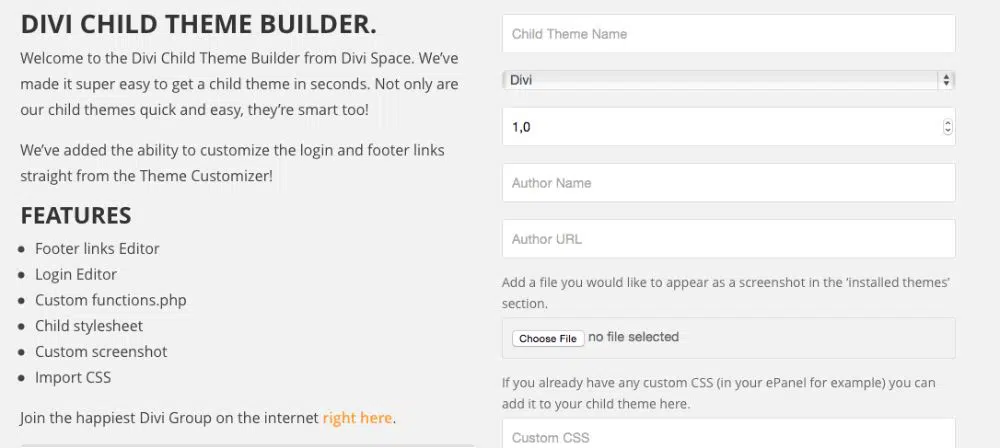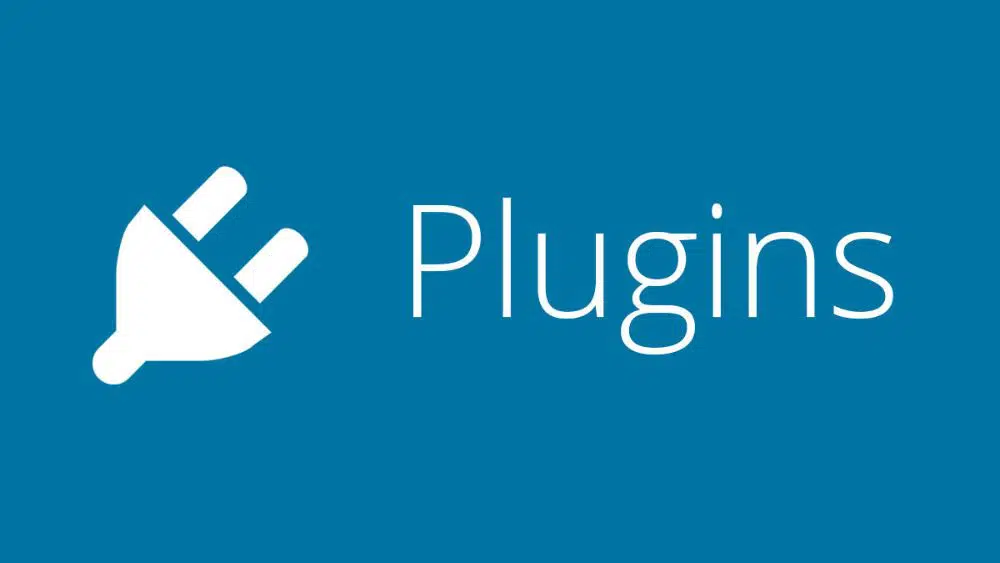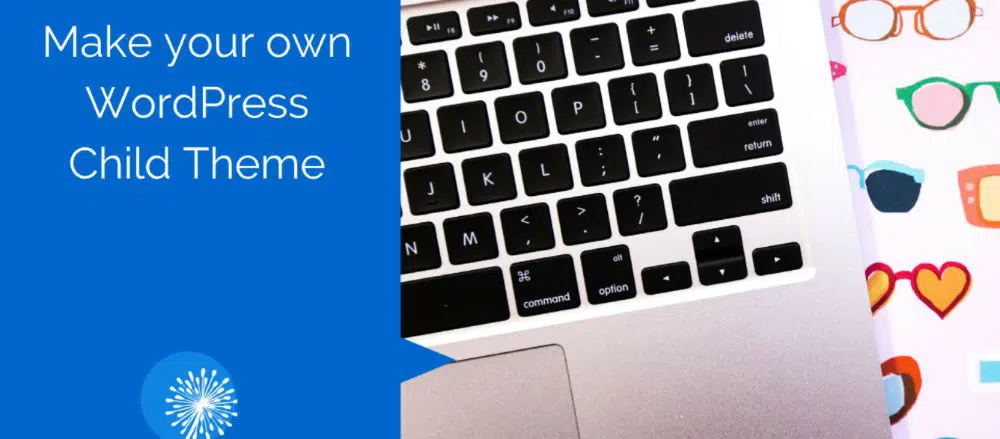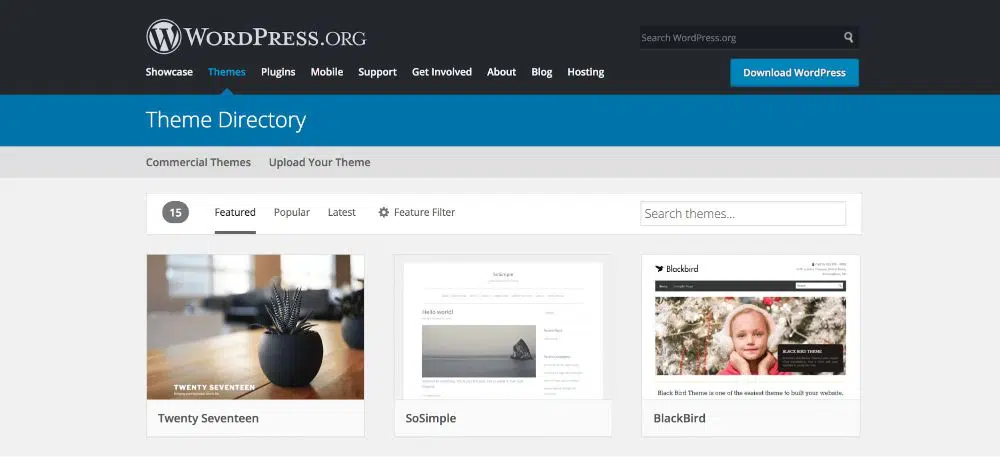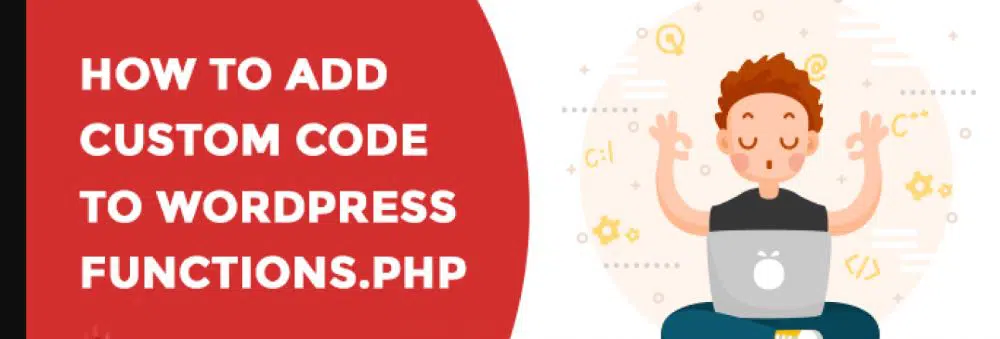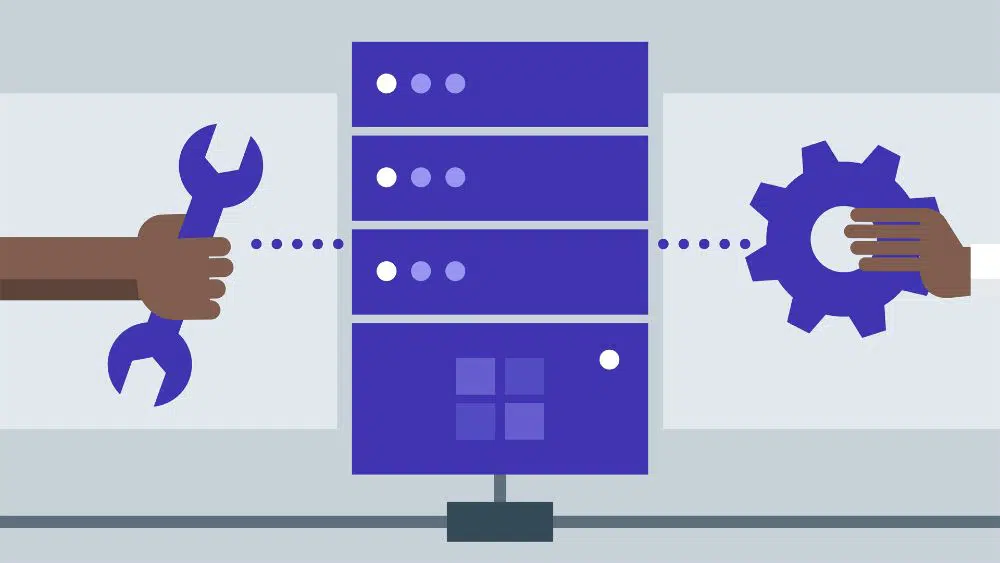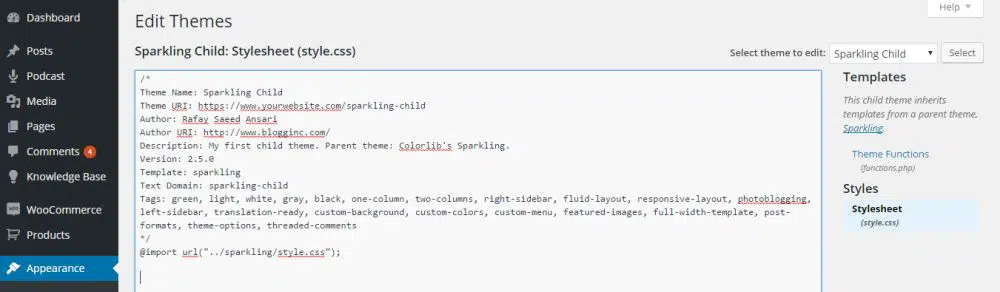WordPress Child Theme Design - نصائح وحيل
نشرت: 2020-12-25تعد سمات WordPress شيئًا تحتاجه جميع مواقع الويب التي تعمل بنظام WordPress. وفي وقت ما ، نحتاج إلى تجديد الموقع لتحسين مظهره وأدائه. هناك أنواع مختلفة من سمات WP التي قمنا بتكوين مجموعة منها في مدوناتنا. يجب على كل مالك موقع ويب إلقاء نظرة على هذه السمات لمعرفة ما إذا كان أي منها يتناسب مع موقع الويب الخاص به ومتطلباته. ولكن ، هناك أيضًا مفهوم يسمى موضوع WordPress Child. السمة الفرعية هي سمة WordPress تأخذ ملفات القوالب والميزات من سمة أخرى. هنا ، يسمى الموضوع الذي يتم أخذ الميزات منه بالموضوع الأصلي. هناك العديد من الفوائد لاستخدام السمة الفرعية ، ولكن الأهم هو أنه عند تحديث الوظيفة الأساسية للموضوع الأصلي ، تظل التخصيصات الخاصة بك في السمة الفرعية في مكانها.
دعونا نتعمق قليلاً ونفهم معنى وأهمية موضوع الطفل. علاوة على ذلك ، سنلقي نظرة أيضًا على النصائح والحيل عندما يتعلق الأمر بتصميم السمات الفرعية في WordPress.
1. تحديد موضوع WordPress Child:
لذلك يجب أن تتساءل عن معنى موضوع WordPress Child. القالب الفرعي هو الذي يستعير أو يلتقط القوالب والملفات من سمة أخرى. وبالتالي ، فإن السمة الفرعية تأخذ وظائف وميزات من السمة الأصلية. ومن ثم ، فإن السمة التي تلتقط الميزات من سمة أخرى تسمى السمة الفرعية. ويسمى الشخص الذي يوفر الملفات والميزات للقالب الفرعي بالموضوع الأصلي.
يمكن أن يشتمل مجلد السمة الفرعية لـ WordPress على ملف CSS. وتميل موضوعات الوالدين إلى الحصول على تحديثات بعد كل فترة زمنية قصيرة. ولكن ، يمكنك تخصيص رمز السمة لتحويلها إلى شيء يحتاجه موقع الويب الخاص بك. في مثل هذا السيناريو ، إذا قمت بتحديث السمة ، فستفقد جميع التخصيصات. يمكنك اختيار تجاهل التحديثات ، ولكن هذا يعني أن الأمان سيكون أقل.
يقال أن القالب الفرعي يعمل بطريقة مشابهة للموضوع الأصلي. يحدث هذا لأننا ذكرنا أن المظهر الفرعي يأخذ الميزات من السمة الأصلية. يظل النسق يعمل مثل النسق الأصلي بدون نسخ الملفات من النسق الأصل إلى النسق الفرعي. يكمن السر في ملف style.css للموضوع الأصلي. لإنشاء سمة فرعية ، يجب عليك إنشاء مجلد في الدليل الرئيسي لسمات WordPress. قم بتسمية المجلد وفقًا لذلك. وضع السطر التالي من التعليمات البرمجية في ملف style.css في مجلد القالب الفرعي:
/ *
اسم الموضوع: اسم الموضوع الفرعي (على سبيل المثال ، موضوع WordPress Child)
عنوان URI للموضوع: http: // www. مثال على موضوع الطفل. com (عنوان URL لموضوع الطفل)
الوصف: مخطط موجز للموضوع الفرعي
المؤلف: هنا يذهب اسم مطور السمة الفرعية
النموذج: اسم الدليل للموضوع الرئيسي (على سبيل المثال ، موضوع الأصل ، الموضوع الرئيسي ، إلخ.)
الإصدار: 1.0.0
* /
الآن ، قم بتحرير السطر السادس في الكود المذكور أعلاه وقم بوضع الكود التالي:
النموذج: اسم دليل النسق الأصل
يتيح ذلك لموضوع WordPress الفرعي معرفة أي موضوع هو موضوعه الأصلي. وهذا هو الموضوع حيث يمكن للموضوع الفرعي أن يأخذ الوظائف والميزات. بمجرد الانتهاء من ذلك ، يحصل السمة الفرعية على الميزات والملفات من السمة الأصلية المحددة. ويتم تثبيت القالب الفرعي بنجاح على النظام الأساسي الخاص بك. باختصار ، يقرر سطر القالب وراثة السمة الأصلية عند تشغيل السمة الفرعية.
2. فوائد تفعيل موضوع الطفل على موقع الويب الخاص بك:
كما أثبتنا بالفعل أن السمة الأصلية تقدم بعضًا أو أكثر من ميزاتها ووظائفها في السمة الفرعية. يمكّنك هذا من تحديث السمة الأصلية متى كانت الترقية متاحة. في مثل هذه الحالة ، يمكنك استخدام ميزات السمة الأصلية في السمة الفرعية. وبالتالي ، نظرًا لأن المظهر الرئيسي يحصل على ترقية ، يمكنك تحديث السمة الأصلية بأمان. ولا يزعج موضوع الطفل على الإطلاق في هذه العملية.
المرونة التي تأتي مع موضوع فرعي لا تعد ولا تحصى. يتيح لك إنشاء قوالب جديدة لا تأتي من السمة الأصلية. علاوة على ذلك ، من الممكن أيضًا إضافة ميزات جديدة ووظائف موسعة. لهذا الغرض ، يمكنك الوصول إلى الأدوات التجارية والمتاحة مجانًا.
أثناء استخدام السمات الفرعية ، فإن أفضل شيء عنها هو أنه من السهل التعامل مع المشكلات التي تظهر عند فقد سطر التعليمات البرمجية. يعد WordPress سريعًا في تقديم حل لهذا النوع من المشكلات باستخدام السمة الأصلية. لكن هذا ممكن إذا كان سطر الكود موجودًا في السمة الأصلية أيضًا.
3. إنشاء قالب ووردبريس فرعي:
بقدر ما تبدو عملية بناء موضوع الطفل أمرًا شاقًا ومباشرًا. يمكنك الوصول إلى منشئ القالب الفرعي لموضوع فرعي فارغ ، أو استخدام مكون إضافي ، أو إنشاء قالب الطفل الخاص بك. دعونا نلقي نظرة على كل منها بطريقة مفصلة.
1. استخدام منشئ موضوع الطفل:
يوفر Divi Space أداة رائعة يمكنك من خلالها استخدام أداة إنشاء السمات الفرعية لبناء واحدة. يمكنك استخدام الأداة مجانًا. في هذه الأداة ، يجب عليك إدخال جميع التفاصيل في مربع النص المتوفر ، ويتم تنزيل كل شيء. بمجرد القيام بذلك ، كل ما عليك فعله هو تحميل المجلد المضغوط إلى وحدة تحكم WordPress. يجب أن يتم ذلك بمجرد الانتهاء من تثبيت وتفعيل السمة.
2. إنشاء قالب فرعي باستخدام مكون إضافي:
لجعل العملية أكثر بساطة ، يمكنك استخدام مكون إضافي لدعم عملية إنشاء قالب فرعي. بمجرد تنزيل المكون الإضافي ذي الصلة وتثبيته ، يظهر منشئ السمات الطفل في عنصر القائمة. يحدث كل هذا في قائمة الإعدادات في وحدة تحكم WordPress. عندما تصل إلى هذه النقطة ، أعط عنوانًا جديدًا للموضوع الفرعي الذي تم إنشاؤه جنبًا إلى جنب مع الوصف. الآن انقر على "إنشاء طفل". أثناء القيام بذلك ، يتم إنشاء سمة فارغة.
3. بناء موضوع طفلك:

إذا كنت مهتمًا برؤية ما يدخل في بناء قالب فرعي من البداية ، فعليك اتخاذ هذه الخطوة. من الجيد اتخاذ هذه الخطوة إذا كنت ترغب في اكتساب بعض الحكمة حول كيفية إنشاء موضوع فرعي من البداية.
تحتاج هذه العملية إلى بيئة تطوير متكاملة (IDE) تعمل على نظامك. وبعد ذلك عليك إنشاء وحفظ بعض الملفات ذات الصلة. لكن Brackets و Sublime هما المحرران اللذان يمكنك استخدامهما مجانًا. كما أنها تأتي مع رموز الألوان لتسهيل كل شيء. علاوة على ذلك ، يمكنك أيضًا استخدام TextEdit على نظام MAC أو TextEditor على جهاز الكمبيوتر. في أي من الأدوات ، يجب أن تكون حذرًا عندما يتعلق الأمر بكتابة وتحرير سطور التعليمات البرمجية. خطأ واحد ويمكن أن يذهب الرمز بأكمله إلى البالوعة. لذلك عليك اتباع الخطوتين التاليتين:
- أنشئ دليل سمة في دليل موقع الويب.
- قم بإنشاء style.css بتفاصيل السمة الفرعية والمعلومات الموجودة فيه.
- خذ لقطة شاشة.
إذا كنت تعمل مع خادم مضيف محلي ، فيجب عليك الانتقال إلى المجلد الصحيح في دليل موقع الويب الخاص بك. هنا ، يمكنك العثور على مجلد يتكون من جميع الملفات. ولكن إذا كنت تتعامل مع خادم مباشر ، فقم بتهيئة جميع المجلدات والملفات واستخدم عميل FTP بمجرد الانتهاء من كل شيء. ضمن مجلد السمات ، أنشئ مجلدًا جديدًا وأعطه عنوانًا مناسبًا للعميل. على سبيل المثال ، يمكنك تسميته "child-theme" في نهاية عنوان المجلد.
1. أنشئ دليل سمة:
قم بإنشاء مجلد في دليل السمة الخاصة بالقالب الفرعي الذي تريد إنشاءه. أضف اسمًا إليها. دعونا ، على سبيل المثال ، نسميها DiviChild.
2. Style.css:
الآن ، قم بإنشاء ملف ورقة أنماط للموضوع المسمى "style.css". ضع الكود التالي في IDE. أعد تسمية الملف حسب متطلباتك.
/ *
اسم الموضوع: Divi Child Theme
عنوان URI للموضوع: https://MyWebsite.com
الوصف: موضوع الطفل ، حسب Divi
المؤلف: اسم مؤلف الموضوع
URI المؤلف: https://iamauthor.com // عنوان الويب الخاص بك
نموذج: Divi
* /
تأكد من تغيير التفاصيل حيث يجب تغذية معلوماتك. لكن الأشياء الأساسية في الكود هي "اسم الموضوع" وقسم "القوالب". يتم عرض النص المحدد في "اسم السمة" في المظهر> سمات قائمة سمات WordPress. يحدد "القالب" اسم الموضوع الرئيسي الذي يجب أن تؤخذ منه مجموعة الميزات.
3. Functions.php:
ابدأ بملف jobs.php وافتح IDE. خذ أول كتلة من كود PHP أو استخدم الكود الوارد أدناه:
<؟ php
Add_action ('wp_enqueue_scripts'، 'enqueue_parent_styles') ؛
الدالة enqueue_parent_styles ()
{
Wp_enqueue_styles ('parent_style'، get_template_directory_uri (). '/ style.css') ؛
}
؟>
ضع هذا الرمز في ملف جديد وتأكد من ذكر جميع مسارات الملفات والأدلة بشكل صحيح. يجب إعطاء مسارات الدليل هذه للمجلدات الرئيسية والتابعة بشكل صحيح. احفظ الملف باسم jobs.php في دليل القالب الفرعي.
4. طرق تثبيت ثيم WordPress Child:
نظرًا لأن قالب WordPress الفرعي قد تم إنشاؤه بنجاح ، فقد حان الوقت الآن لتثبيته واستخدامه على موقع الويب الخاص بك. تظل العملية كما هي سواء كنت تعمل على خادم محلي أو خادم مباشر.
لتثبيته ، خذ جميع الملفات في مجلد واضغط المجلد لإنشاء ملف مضغوط. تأكد من تثبيت مثيل WordPress وتشغيله على نظامك. قم بتثبيت ملف Divi.zip باستخدام السمات> إضافة قسم جديد من لوحة معلومات WordPress الخاصة بك. عند الانتهاء من التثبيت ، انقر فوق تنشيط. الآن ، تعمل Divi كموضوع رئيسي هنا.
الآن ، ارجع إلى Themes> Add New section of your WordPress Dashboard. اختر الملف المضغوط للقالب الفرعي الذي قمت بإنشائه. عند الانتهاء من التثبيت ، يمكن تنشيطه لتشغيله.
5. تخصيص موضوع الطفل:
الغرض من بناء قالب فرعي هو تخصيص سمة موجودة بالفعل. ومن ثم ، دعنا نلقي نظرة على كيفية تخصيص قالب WordPress الفرعي.
أ. تطبيق التخصيصات في النسق الفرعي:
نظرًا لأننا أنشأنا الملف الأول الذي كان style.css ، يجب أن نبدأ في تغيير الكود في هذا الملف. بإضافة رمز مخصص في هذا الملف ، يمكنك تجاوز سلوك السمة الأصلية ومجموعة ميزاتها. باستخدام ملف CSS ، يمكن إجراء جميع أنواع التعديلات على السمة الفرعية. باستخدام هذا الملف ، يمكنك تغيير كل الأنماط في السمة الفرعية الناتجة.
للقيام بذلك ، يجب عليك إضافة رمز مخصص في الجزء السفلي من ملف CSS لموضوع WordPress الفرعي.
استنتاج:
يعد استخدام سمات WordPress الجاهزة شيئًا وإنشاء سمة مخصصة من سمة موجودة بالفعل شيء آخر. علاوة على ذلك ، فإن جميع السمات المتاحة عبر الإنترنت جاهزة للتثبيت. ولكن إذا كنت تريد سمة مخصصة ، فليس لديك العديد من الخيارات لجعلها جاهزة. لذلك ، يجب عليك كتابة سطر الرموز للتأكد من تخصيص المظهر الذي تريده. ومن ثم ، في مصطلحات WordPress ، يُطلق على السمة المخصصة سمة فرعية. السبب وراء ذلك هو أن المظهر الفرعي يأتي من موضوع جاهز. ويختار السمة الفرعية مجموعة ميزات السمة الأصلية أو السمة الجاهزة. وبالتالي ، فإن السمة الفرعية لا تلتقط الترقيات عند طرح السمات الأصلية. وهذا يضمن عدم فقدان التخصيصات. تساعدك هذه المدونة على فهم الاستخدام والإنشاء وفوائد استخدام السمة الفرعية.